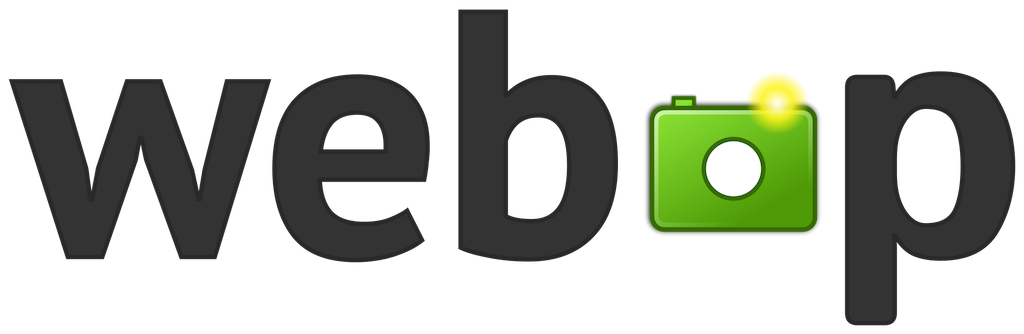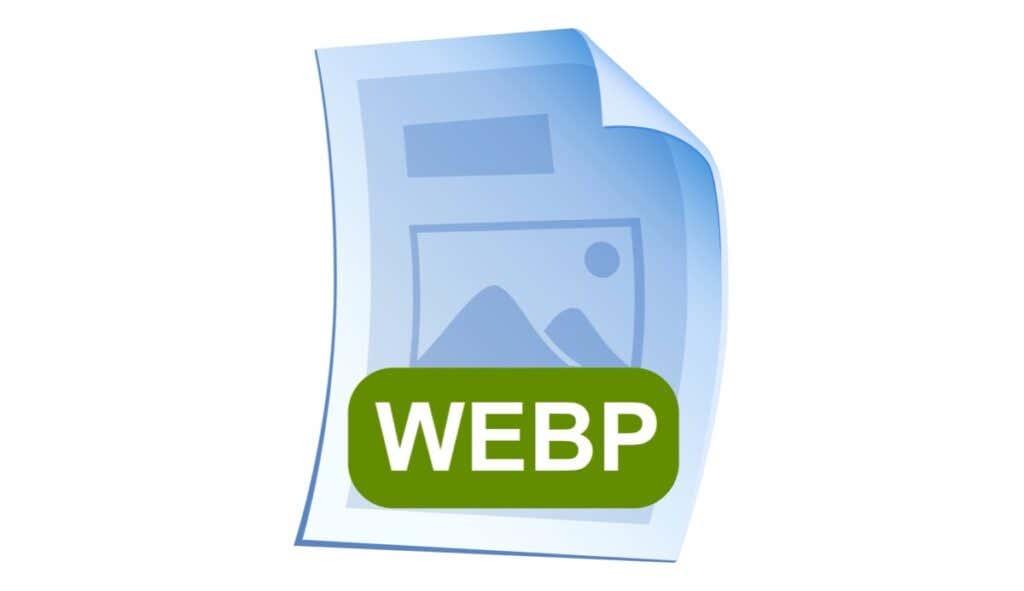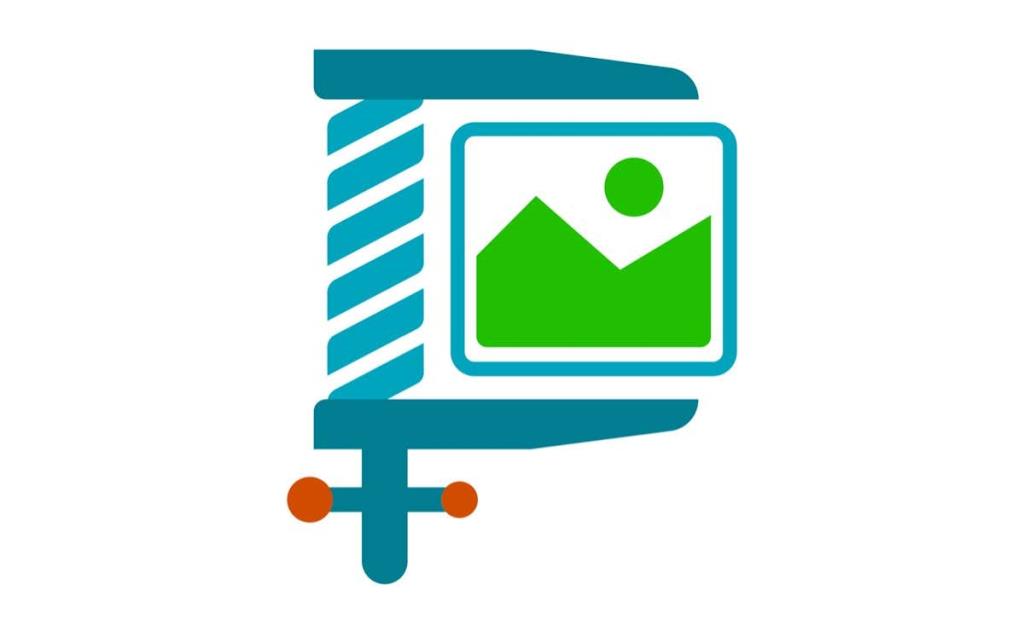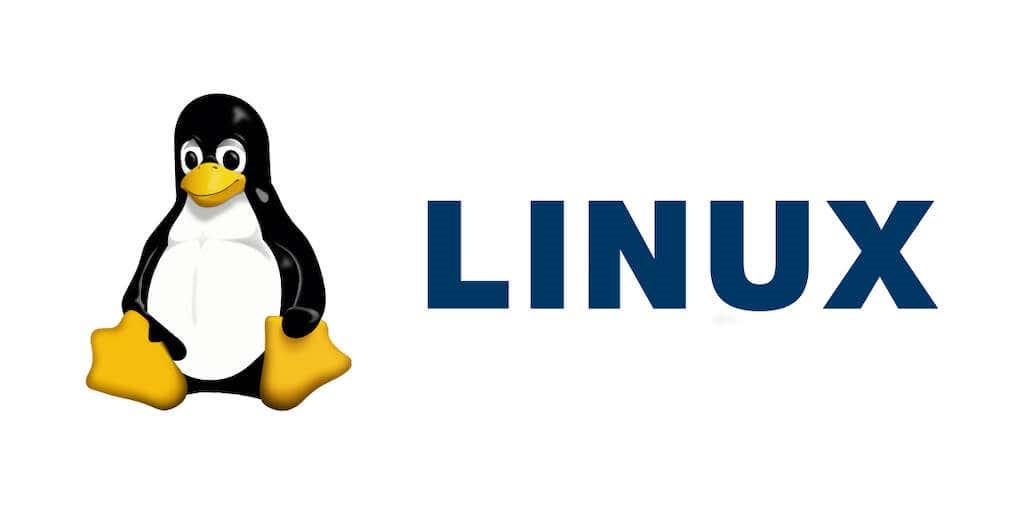Se tentaches gardar imaxes fóra da web, quizais teñas notado un formato de imaxe descoñecido chamado WebP. Este formato de ficheiro de imaxe está destinado a substituír outros formatos como ficheiros JPEG, PNG e GIF, pero aínda non se converteu nunha opción estendida.
Se descargas datos no formato de imaxe WebP, é posible que teñas dificultades para abrilos. Afortunadamente, hai numerosos conversores de imaxes que podes usar para transformalo nun formato un pouco máis utilizable.
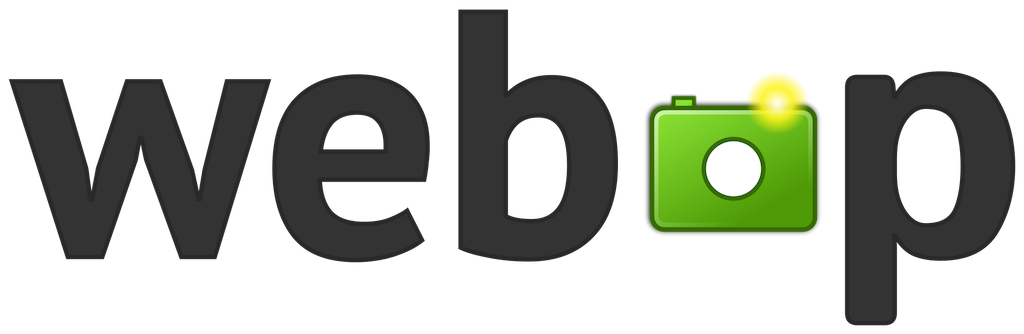
Que é WebP?
WebP anunciouse por primeira vez en 2010, pero non se lanzou ata abril de 2018. Aínda que pode ser difícil interactuar con el, o formato WebP presenta vantaxes. Primeiro de todo, admite a compresión de imaxes con perdas e sen perdas. Noutras palabras, os datos poden ser comprimidos a tamaños significativamente máis pequenos aínda que perfectamente reconstruídos, ou comprimirse aínda máis a costa de certa calidade de imaxe.
O principal beneficio de WebP é que pode producir ficheiros da mesma calidade de imaxe que moitos formatos populares cun tamaño de ficheiro máis pequeno. Non obstante, non é só para imaxes: WebP tamén se pode usar para ficheiros de animación, así como para perfís ICC, metadatos XMP e Exif e moito máis. WebP tamén admite a transparencia, tamén coñecida como canle alfa.
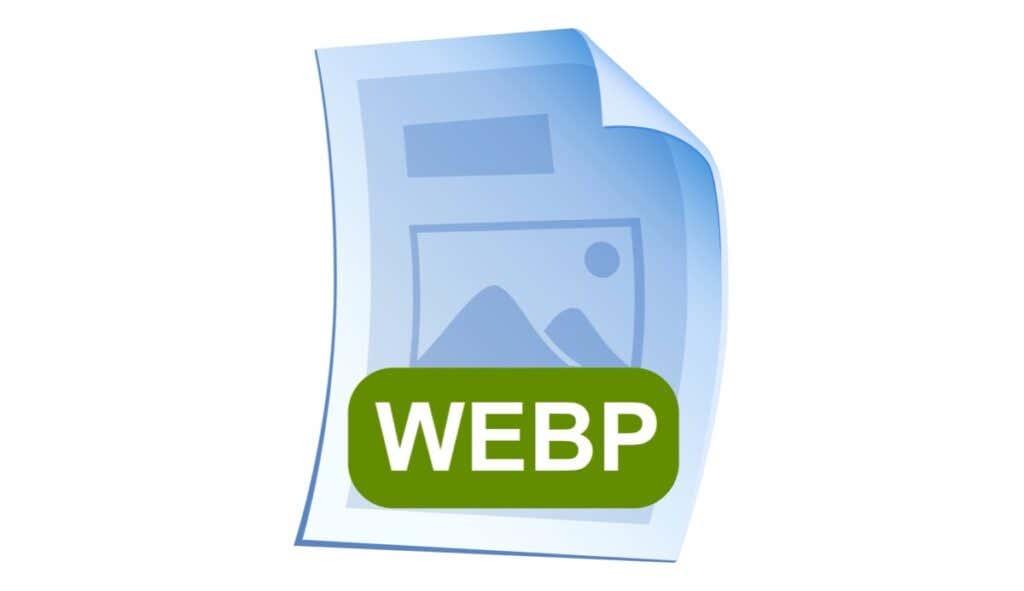
Que navegadores admiten WebP?
Google Chrome ten compatibilidade nativa con WebP para formatos con perdas, sen perdas e de animación, sempre que esteas a utilizar as versións máis recentes. Firefox, Opera e Microsoft Edge tamén admiten todos estes formatos.
Pale Moon, un popular navegador de código aberto derivado de Mozilla, así como o navegador Google Chrome para Android admiten os formatos WebP con perdas e sen perdas.
Se aínda estás usando Internet Explorer, unha mala idea debido á falta de soporte, non tes sorte. Non hai soporte WebP para o navegador.
Algunhas persoas aínda cren erróneamente que o navegador Safari non admite WebP, pero Apple engadiu compatibilidade para o formato en Safari 14 para dispositivos Mac e iOS.

Exemplo WebP
Como funciona WebP?
A compresión de imaxes é unha parte común de Internet desde hai moitos anos, pero os diferentes métodos teñen enfoques diferentes. WebP é unha das formas máis avanzadas de reducir o tamaño da imaxe sen baixar a calidade da imaxe.
A forma en que funciona depende do tipo de compresión . A compresión WebP con perda utiliza unha ferramenta chamada codificación preditiva, que analiza os valores de píxeles para predecir os valores ao seu redor. Codifica a diferenza destes valores. Aínda que é eficaz para reducir o tamaño do ficheiro, tamén reduce a calidade da imaxe.
A compresión WebP sen perdas é un pouco menos eficaz para reducir o tamaño da imaxe, pero mantén o mesmo nivel de calidade. Funciona identificando fragmentos de imaxe para reconstruír novos píxeles ou fai uso de paletas de cores coincidentes se non se atopa ningún fragmento de imaxe.
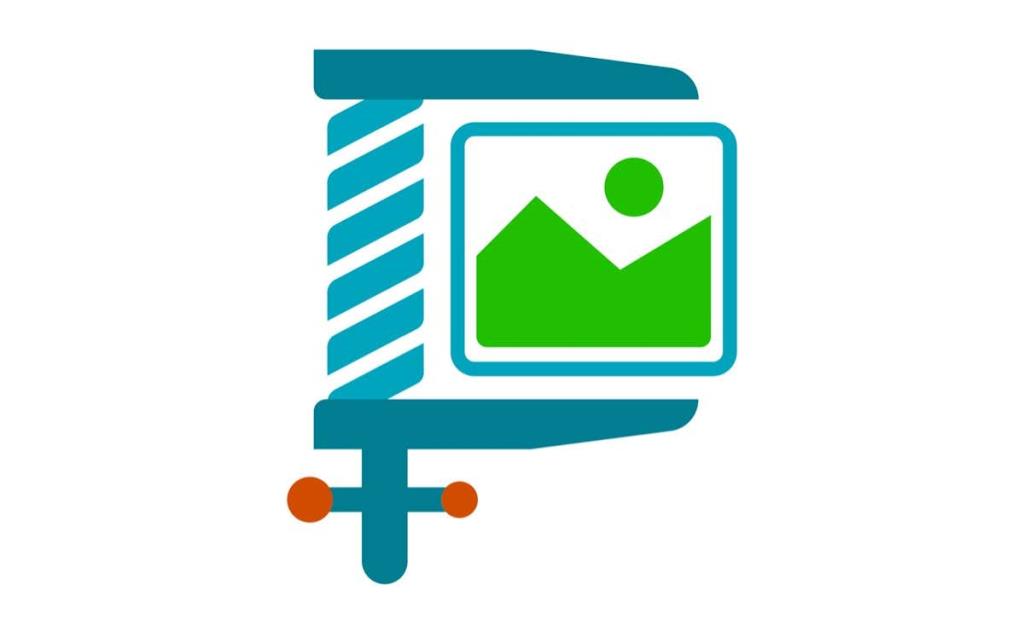
Dependendo do caso de uso, WebP pode producir tamaños de ficheiros ata tres veces máis pequenos que PNG.
Cales son os beneficios de usar WebP?
WebP colleu e estendeuse en popularidade por varias boas razóns, a primeira das cales son as taxas de compresión superiores. Noutras palabras, as imaxes WebP ocupan menos ancho de banda que outro tipo de ficheiro como JPG; dito isto, as imaxes WebP entréganse só cando o navegador o admite, mentres que se entrega unha imaxe JPEG ou equivalente se o navegador non a admite.
Os tamaños de imaxe máis pequenos aceleran os tempos de carga das páxinas web, especialmente nas máquinas que teñen dificultades para cargar imaxes de alta calidade. Se estás buscando a máxima optimización do teu sitio web, un ficheiro WebP é unha das mellores ferramentas dispoñibles para ti.
Cales son os inconvenientes de usar WebP?
O obstáculo número un para WebP é a compatibilidade. Aínda que a maioría dos navegadores principais admiten ficheiros de imaxe WebP, non todos o fan. Afortunadamente, WebP xa non está limitado polo sistema operativo e está dispoñible tanto en Linux como en macOS .
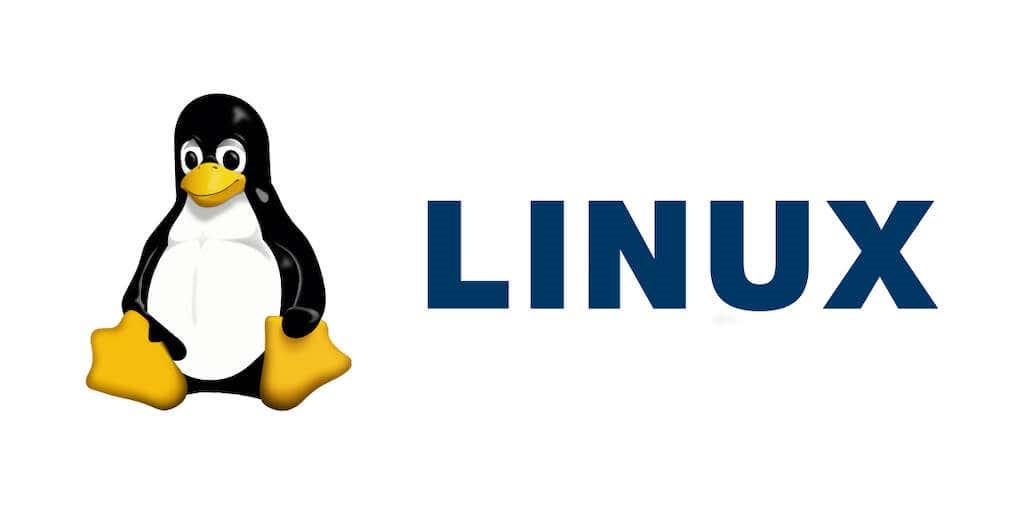
Outra desvantaxe é que se mantén algunha perda de calidade da imaxe se usa o formato con perdas. O tamaño do ficheiro faise moito menor, pero debido ao funcionamento do algoritmo de compresión, non hai forma de evitar polo menos unha baixada de calidade.
Un último obstáculo reside na compatibilidade do cambio usando WebP con sistemas de xestión de contidos como WordPress. Se queres colocar unha imaxe en liña na túa biblioteca multimedia, podes descubrir que WordPress non acepta o tipo de ficheiro. Segundo WordPress, a versión 5.8 do software admite WebP do mesmo xeito que admite ficheiros PNG e ficheiros JPEG, pero se non actualizou o seu sitio web, pode ser un problema.
Como gardar unha imaxe WebP nun formato diferente
A forma tradicional de gardar imaxes non sempre funciona con WebP, polo menos non se che faltan as ferramentas adecuadas. Cando seleccionas Gardar como, podes descubrir que non tes outras opcións de formato de imaxe.
Complementos de conversión
Unha solución rápida é instalar un complemento de conversión . Os complementos como este permítenche converter WebP en algo así como unha imaxe PNG directamente no teu navegador antes de gardalo. Unha opción é Gardar imaxe como tipo na tenda de Chrome.
Use Paint
Se estás en Windows, podes usar Microsoft Paint para abrir un ficheiro WebP descargado e convertelo a outro formato sen descargar software adicional.
Use un navegador diferente
Se cargas unha imaxe WebP nun navegador que non admite o formato, cargarase outro tipo de ficheiro no seu lugar. Desde aquí, pode gardar a imaxe como o faría normalmente como ficheiro JPG ou PNG.
WebP pode ser irritante, especialmente se garda moitas imaxes de Internet, pero tamén pode ser unha bendición para os servidores web en todas partes. Non perdas a calma se o atopas; con só uns pasos, pode evitar os maiores problemas con el.